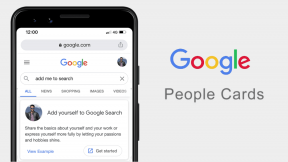5 способов получить доступ к защищенной папке на телефонах Samsung Galaxy
Разное / / August 21, 2023
Пользовательский интерфейс Samsung One предлагает интересную функцию конфиденциальности, которая позволяет скрывать ваши приложения, фотографии, видео и другие файлы в отдельной папке под названием Безопасная папка. После создания защищенной папки у вас может возникнуть вопрос: «Где находится защищенная папка на телефоне Samsung?» Что ж, мы покажем вам различные способы доступа к защищенной папке на телефонах Samsung Galaxy.

Вы можете открыть защищенную папку на главном экране, в Play Store или с помощью поиска или Google Assistant. И вы даже можете назначить его на клавишу питания. Начнем сначала с методов.
1. Из ящика приложений или главного экрана
Создав защищенную папку в первый раз, вы сможете легко получить к ней доступ с ящик приложений телефона или главный экран. Вот как:
Шаг 1: Проведите вверх по главному экрану, чтобы открыть список приложений, также известный как ящик приложений.
Шаг 2: Найдите защищенную папку. Скорее всего, он будет на последнем экране. Нажмите на него, чтобы открыть его. Вам будет предложено войти в систему с помощью PIN-кода или пароля.
После входа вы найдете собственные приложения, такие как Галерея, Контакты, Календарь, Заметки и т. Д., В защищенной папке.
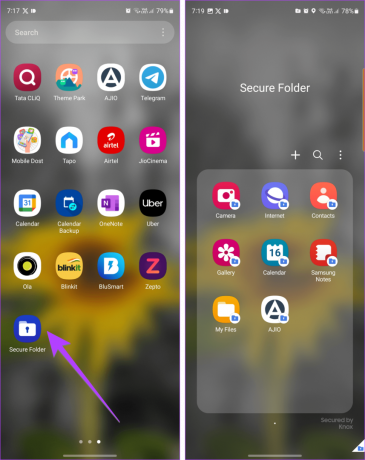
Шаг 3: Чтобы добавить значок приложения «Безопасная папка» на главный экран, нажмите и удерживайте значок «Безопасная папка» и выберите «Добавить на главный экран».

Кончик: Узнайте, как изменить панель приложений на телефонах Самсунг Галакси.
Почему защищенная папка не отображается на главном экране
Если вы не нашли защищенную папку в списке приложений, вы можете отобразить ее двумя способами:
Я. Из настроек
Шаг 1: Откройте «Настройки» на телефоне Samsung Galaxy.
Шаг 2: перейдите в раздел «Безопасность и конфиденциальность», а затем в «Защищенная папка».

Шаг 3: Затем убедитесь, что переключатель рядом с «Добавить защищенную папку на экран приложений» включен.
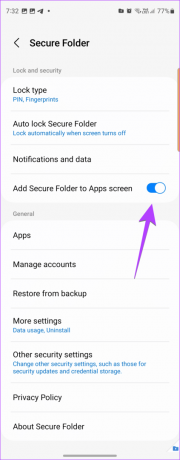
II. Из быстрых настроек
Если вы хотите быстро скрыть или отобразить значок защищенной папки в панели приложений, вы также можете сделать это в быстрых настройках.
Шаг 1: Дважды проведите вниз от верхней части экрана, чтобы открыть панель быстрых настроек.
Шаг 2: проведите пальцем влево, пока не увидите защищенную папку. Если вы его не видите, нажмите кнопку + в конце.
Шаг 3: Затем удерживайте и перетащите значок защищенной папки с верхней панели в нижний раздел, чтобы добавить его в список быстрых настроек. Нажмите Готово.

Шаг 4: После добавления коснитесь значка защищенной папки в быстрых настройках, чтобы отобразить или скрыть ее в панели приложений.
Когда значок синий, защищенная папка отображается в панели приложений. Нажмите на него еще раз, чтобы скрыть значок из App Drawer.
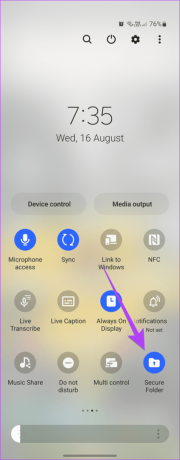
Кончик: Узнайте, как настроить быстрые настройки на телефонах Android.
2. Откройте защищенную папку с помощью поиска
Шаг 1: Нажмите на значок Finder, чтобы открыть поиск на телефоне Samsung Galaxy.
Либо откройте панель приложений и коснитесь строки поиска вверху.
Шаг 2: Введите Защищенная папка. Как только он появится в результатах поиска, нажмите на него.

3. Используйте Google Assistant, чтобы найти защищенную папку
Персональный цифровой помощник, также известный как Google Assistant, также может помочь получить доступ к защищенной папке на вашем устройстве Samsung. Сначала активируйте Google Assistant, сказав «Привет, Google» или проведя пальцем внутрь от нижних краев. Затем скажите: «Открыть защищенную папку».
4. Из игрового магазина
Выполните следующие действия, чтобы открыть защищенную папку из Play Store на своем смартфоне:
Шаг 1: Откройте Play Маркет на своем телефоне.
Шаг 2: Нажмите на строку поиска вверху и введите безопасный.

Шаг 3: Вас встретят многие приложения Secure Folder. Нажмите на тот, который говорит Samsung Electronics под названием приложения.
Шаг 4: Наконец, нажмите на кнопку «Открыть».

5. От бокового ключа
Если вы регулярно получаете доступ к защищенной папке Samsung, вы можете назначить ее боковой клавише (кнопке питания) вашего телефона Samsung Galaxy.
Шаг 1: Запустите «Настройки» на телефоне Samsung Galaxy.
Шаг 2: перейдите в раздел «Дополнительные функции», затем нажмите боковую клавишу.

Шаг 3: включите переключатель рядом с Двойное нажатие и выберите Открыть приложение.

Шаг 4: Нажмите на значок «Настройки» рядом с «Открыть приложение» и выберите «Защищенная папка».
Шаг 5: Теперь, когда вы хотите получить доступ к защищенной папке, дважды нажмите боковую кнопку, также известную как кнопка питания.

Кончик: Узнайте, как делать скриншоты без кнопки питания на Android.
Бонус: как открыть защищенную папку в галерее
Защищенная папка недоступна из обычного Приложение Samsung Галерея. Однако вы можете добавлять фотографии или видео в защищенную папку из приложения «Галерея».
Откройте любую фотографию в приложении «Галерея» и коснитесь значка с тремя точками. Выберите «Переместить в защищенную папку». Точно так же вы можете выбрать несколько элементов и переместить их в защищенную папку.

Кончик: Узнайте, как использовать заблокированную папку в Google Фото.
Чтобы просмотреть фотографии и видео, добавленные в защищенную папку, откройте защищенную папку на главном экране или воспользуйтесь другими способами, упомянутыми выше. Затем нажмите на приложение «Галерея» в защищенной папке.
Кончик: Чтобы удалить фотографию из защищенной папки, откройте ее в приложении «Галерея» в защищенной папке. Нажмите трехточечный значок и выберите «Выйти из защищенной папки».

Кончик: Проверьте Приложения Android-галереи со скрытыми фотографиями вариант.
Часто задаваемые вопросы о доступе к защищенной папке
Если вы забыли учетные данные своей защищенной папки, введите неверный пароль один раз. Затем нажмите «Забыли», а затем «Сброс». Теперь войдите в систему, используя данные своей учетной записи Samsung, чтобы сбросить пароль. Этот метод будет работать только в том случае, если вы включите «Сброс с учетной записью Samsung» в настройках защищенной папки, прежде чем забыть пароль.
Чтобы полностью удалить защищенную папку, выберите «Настройки» > «Безопасность и конфиденциальность» > «Защищенная папка» > «Дополнительные настройки». Нажмите «Удалить». Вас спросят, хотите ли вы переместить файлы из защищенной папки.
Давай спрячемся
Мы надеемся, что это руководство помогло вам легко получить доступ к защищенной папке на Samsung. Помимо защищенной папки, вы можете скрыть приложения и фото или видео на телефонах Samsung и другими способами. Если у вас есть дополнительные вопросы, поделитесь ими в комментариях ниже.
Последнее обновление: 18 августа 2023 г.
Вышеупомянутая статья может содержать партнерские ссылки, которые помогают поддерживать Guiding Tech. Однако это не влияет на нашу редакционную честность. Содержание остается беспристрастным и аутентичным.
ВЫ ЗНАЛИ
Ваш браузер отслеживает ОС вашей системы, IP-адрес, браузер, а также подключаемые модули и надстройки для браузера.

Написано
Мехвиш Муштак по образованию инженер-компьютерщик. Ее любовь к Android и гаджетам заставила ее разработать первое Android-приложение для Кашмира. Известная как Дайал Кашмир, она получила за это престижную награду Нари Шакти от президента Индии. Она много лет пишет о технологиях, и ее любимые темы включают практические руководства, пояснения, советы и рекомендации для Android, iOS/iPadOS, Windows и веб-приложений.